Problèmes de Homegroup après l'installation de la mise à jour des créateurs de Windows 10 [Fix]
 La fonctionnalité HomeGroup, introduite il y a quelque temps, est probablement le meilleur moyen de créer un réseau privé homogène et de partager vos données sensibles entre plusieurs PC. De nombreux utilisateurs ont profité de tous les avantages de Windows HomeGroup jusqu’à ce que la mise à jour des créateurs le fasse complètement planter.
La fonctionnalité HomeGroup, introduite il y a quelque temps, est probablement le meilleur moyen de créer un réseau privé homogène et de partager vos données sensibles entre plusieurs PC. De nombreux utilisateurs ont profité de tous les avantages de Windows HomeGroup jusqu’à ce que la mise à jour des créateurs le fasse complètement planter.
En effet, de nombreux utilisateurs ont signalé divers problèmes liés à HomeGroup. Certains utilisateurs ont perdu tous les paramètres, tandis que d’autres ne peuvent pas se connecter à un homegroup déjà créé. Pour aggraver les choses, ils n’étaient pas en mesure de créer un nouveau groupe avec un nouveau mot de passe ou, s’ils réussissaient à le faire, ils étaient incapables de rejoindre.
Heureusement, nous avons fait de notre mieux pour acquérir certains des contournements possibles pour ce problème. Donc, au cas où vous auriez l’un des problèmes mentionnés ci-dessus, assurez-vous de consulter la liste ci-dessous.
Comment résoudre les problèmes de Homegroup après l’installation de la mise à jour des créateurs
Exécutez l’outil de dépannage de Windows Homegroup
Avec la mise à jour des créateurs, Windows 10 a reçu une page unifiée pour le dépannage. En plus des fonctionnalités standard qui peuvent vous poser des problèmes, cette liste couvre certaines fonctionnalités Windows moins fréquentes. L’une de celles-ci est Homegroup. Donc, votre première étape pour résoudre tout problème est d’utiliser l’outil de dépannage intégré et d’espérer le meilleur.
Gardez à l’esprit que cette procédure doit être répétée sur tous les PC disponibles qui font partie du réseau. Et voici comment procéder :
- Ouvrez les paramètres Windows dans le menu Démarrer ou appuyez sur la touche Windows + I pour un accès instantané.
- Sous Paramètres, ouvrez Mise à jour et sécurité.
- Ouvrez Dépanner dans le panneau de gauche.
-
Faites défiler vers le bas jusqu’à atteindre HomeGroup.
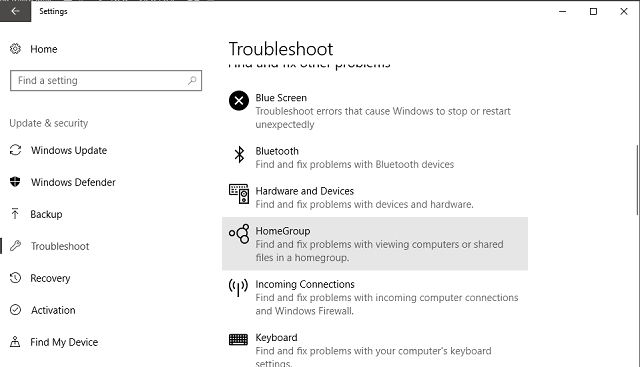
- Cliquez sur HomeGroup puis sur Exécuter l’outil de dépannage.
-
Maintenant, attendez que l’outil de dépannage analyse et espérons-le résolve les problèmes.
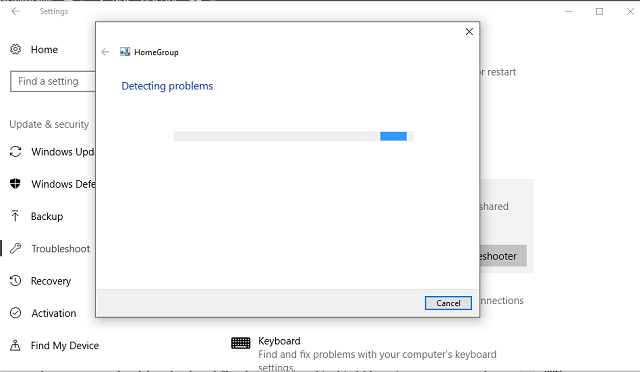
- Dans certains cas, il peut vous donner un aperçu des étapes supplémentaires.
Si le problème persiste, passez aux étapes suivantes.
Supprimer les fichiers du dossier Réseau
Dans certains cas, une approche moins subtile et plus directe est nécessaire. Et cela met en avant le dossier Réseau et son contenu. En effet, vous devrez peut-être supprimer les fichiers partagés qui étaient stockés dans ce dossier avant la mise à jour des créateurs. Dans certains cas, ceux-ci peuvent provoquer une interférence et vous empêcher d’établir le HomeGroup.
Suivez ces étapes pour supprimer les fichiers du dossier PeerNetworking :
- Accédez à C:\windows\serviceProfiles\LocalService\AppData\Roaming\PeerNetworking.
- Dans le dossier PeerNetworking, supprimez tous les fichiers. Vous pouvez essayer de supprimer uniquement le fichier idstore.sst, mais une suppression totale est le meilleur choix.
- Maintenant, allez dans les paramètres réseau et quittez le homegroup pré-créé avec tous les PC.
- Redémarrez vos PC (tous ceux du groupe) et désactivez la connexion pour tout sauf un.
- Utilisez ce PC pour créer un nouveau groupe et enregistrez le mot de passe généré.
- Connectez les autres PC, saisissez le mot de passe et vous devriez être prêt à partir.
Autoriser un contrôle total sur les dossiers MachineKeys et PeerNetworking
Une autre solution valable est liée à la sécurité et au contrôle de certaines fonctionnalités de HomeGroup. En effet, la dernière mise à jour a peut-être changé vos autorisations sans votre connaissance. Comme le service est assez sensible à la sécurité, sans les autorisations appropriées, vous ne pourrez pas l’utiliser.
Mais, heureusement, il existe un moyen de prendre un contrôle total sur les fonctionnalités de HomeGroup. Suivez ces instructions pour le faire :
- Accédez à C:\Program Data\Microsoft\Crypto\RSA\MachineKeys.
- Faites un clic droit sur le dossier MachineKeys et ouvrez Propriétés.
- Sous l’onglet Sécurité, ouvrez le groupe souhaité et cliquez sur Modifier en dessous.
- Dans la liste, sélectionnez Contrôle total et confirmez les modifications.
- Maintenant, allez à C:\Windows\ServiceProfiles\LocalService\AppData\Roaming\PeerNetworking.
- Répétez la procédure que vous avez déjà utilisée sur MachineKeys.
- Faites cela pour tous les PC disponibles qui font partie du réseau.
Revenez à la version précédente
Enfin, si vous ne parvenez toujours pas à résoudre les problèmes liés au homegroup, vous avez deux choix. Soit vous attendez le correctif officiel pour votre problème, soit vous pouvez revenir à la version précédente. Si vous êtes impatient, vous pouvez revenir à une version antérieure et cela devrait, espérons-le, résoudre tous les problèmes liés au homegroup.
Voici comment restaurer votre Windows 10 à une version précédente :
- Ouvrez les paramètres Windows dans le menu Démarrer ou appuyez sur la touche Windows + I pour un accès instantané.
- Ouvrez Mises à jour et sécurité.
- Choisissez Récupération.
-
Cliquez sur Commencer sous Réinitialiser ce PC.
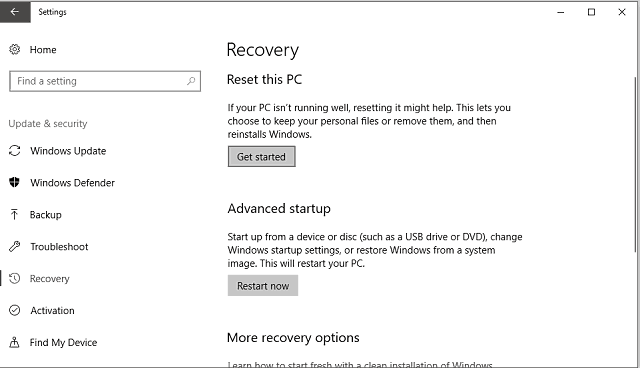
- Une fois que vous avez fourni les commentaires obligatoires à Microsoft, le processus de retour en arrière commencera.
- Après cela, essayez de vous connecter à votre Homegroup comme avant la mise à jour des créateurs.
Vous pouvez également tenter de réinstaller la mise à jour des créateurs de Windows 10, mais nous ne sommes pas sûrs que cela vous soit bénéfique.
Espérons que Microsoft résoudra ce problème dans les prochains correctifs. Il est difficile de rassembler tous les points forts de la mise à jour des créateurs face à des problèmes comme celui-ci. Quoi qu’il en soit, le contournement présenté devrait vous aider à résoudre vos problèmes. Au moins temporairement.
Si vous avez des suggestions ou des questions, n’hésitez pas à les partager avec nos lecteurs dans la section des commentaires ci-dessous.
HISTOIRES LIÉES À VÉRIFIER :
- Comment installer manuellement la mise à jour des créateurs de Windows 10
- Erreur de la mise à jour des créateurs de Windows 10 : Port USB 3.1 affiché comme non spécifié
- Installation de la mise à jour des créateurs de Windows 10 coincée [Fix]
- Voici toutes les différences entre la mise à jour des créateurs et la mise à jour anniversaire












